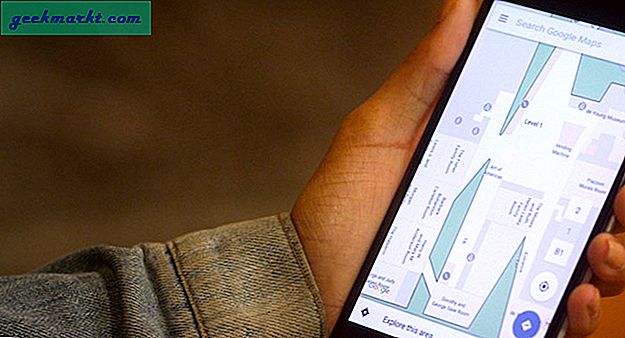Android-telefoner lider ibland av uppbyggnad av cachade data. Detta saktar ner allting och kan göra dig mycket frustrerad med din enhet. Det finns ett sätt att rensa hela cachen på din Samsung Galaxy S7 och vi berättar hur du klarar det.
Du kan antingen rensa hela cachen på din Samsung Galaxy S7 eller rensa cachen för enskilda applikationer. Vi täcker alla baser. På så sätt kan du göra antingen enskilda appar eller hela din S7-smartphone.
Filer och data lagras i ditt Android-systemminne och du vill ta bort saker ibland. Tänk på det som att ta bort papperskorgen. Det blir av med soporna på din telefon som du inte behöver för att den ska fungera.
Låt oss hoppa rätt in.
Rensa din S7 Cache
För att rensa hela cacheminnet på din Samsung Galaxy S7 smartphone är det väldigt enkelt. Genom att rensa hela cacheminnet på din S7 kan du se en hämtning i snabbhet och lyhördhet på din enhet. Det här är en bra sak.
- Dra ner skuggan överst på din Samsung S7 och tryck på inställningsikonen, vilken växelformad. Du kan också trycka på programlådan längst ner på enheten och navigera sedan till inställningarna.
- Därefter rullar du ner tills du ser Lagring och trycker på den för att välja den.
- Bläddra ned igen och tryck på Cachade data. När du trycker på cachad data kan en popup-dator få veta att det går att rensa cachad data för alla appar om du gör det här. Om du är säker på att du vill rensa all cachad data trycker du på radera och cachen för varje applikation på enheten blir rensad.
Det är allt. Din Samsung Galaxy S7 Cache har blivit helt rensad och detta bör lägga lite fart tillbaka till din enhet. Det kommer att rensa bort onödiga data som inte krävs för att du ska kunna använda din smartphone.
Rensa cache på program
Om du upplever en lagring, hängande eller en programkrasch kan du behöva rensa cacheminnet. För att rensa cachen på enskilda applikationer på din Samsung Galaxy S7, är det lika enkelt som att rensa hela cacheminnet på din enhet.
- Dra ner skuggan överst på din Samsung S7 och tryck på inställningsikonen, som är växelformad. Du kan också trycka på programlådan längst ner på enheten och navigera sedan till inställningarna.
- Därefter rullar du ner till Program och trycker på den.
- Tryck sedan på programhanteraren för att hantera enskilda appinställningar som att rensa cacheminnet.
- Välj det program som ger dig ett problem genom att klicka på det. På nästa app sida trycker du på Lagring högst upp.
- Där det står står Cache-knappen på Clear Cache och Cachen för den enskilda appen raderas bort.
Lika enkelt som att rensa cachen på hela din Samsung Galaxy S7, eller hur? Om du fortfarande har problem med en applikation efter att ha rensat cacheminnet kan du försöka rensa data som är associerade med appen.
För att rensa data, följ samma steg för att rensa apps-cachen förutom att du trycker på klara data istället. Om det inte går att lösa upp cacheminnet och data, vill du avinstallera och installera om programmet eftersom det kan ha blivit skadat.
Slutsats
Så, du kan nu rensa cachen för enskilda applikationer på din Samsung Galaxy S7 och rensa hela Android-systemcachen. Det här är särskilt användbart om du ser lite långsam på din enhet.
Saker som applikationer kan börja sakta, hänga eller krascha på dig. Att rensa cachen av program eller hela systemet frigör systemminne och bör lindra eventuell belastning på din smartphone.